Каждый раз, когда мы храним все больше и больше информации на наших компьютерах, все виды файлов, документов, фотографий, видео и даже многие из них содержат важную и конфиденциальную информацию. Это делает сбой диска большой проблемой, поэтому важно иметь хорошую систему резервного копирования всего, что мы не хотим потерять, что бы ни случилось. И дело в том, что в дополнение к сбою на аппаратном уровне, возможно, что любой вирус или вредоносная программа может уничтожить информацию, хранящуюся на нашем компьютере.
Вот почему многие эксперты по безопасности утверждают, что лучшая система, позволяющая избежать потери нашей информации, если мы заражены каким-либо видом угрозы, — это иметь резервную копию наших файлов. Поэтому мы собираемся показать вам полное руководство по всему, что мы должны учитывать при резервное копирование в Windows 10 и разные способы создания копии наших файлов.
Таким образом, когда мы сталкиваемся с непредвиденными обстоятельствами, мы всегда можем легко восстановить все наши файлы. Излишне говорить, что мы всегда должны хранить резервные копии в другом хранилище или даже использовать некоторые облачные системы хранения.
Как создать резервную копию драйверов
Что такое резервное копирование и типы
Резервное копирование, резервное копирование или резервное копирование, как следует из названия, является копией тех важных файлов, которые мы хотим сохранить в безопасности, чтобы мы могли восстановить их в случае их утери, непреднамеренного удаления или повреждения по любой причине. , Можно сказать, что существует два основных типа резервного копирования: резервные копии файлов и системные резервные копии.
100 Exemplos de inteligencia artifi.
Please enable JavaScript
Резервное копирование файлов это те, которые позволяют нам хранить точную копию всех важных файлов, которые мы не хотим потерять, документов, приложений, фотографий, видео и т. д., в то время как системные резервные копии отвечают за копирование всей системы из наш компьютер.
Эти виды системные копии Позволяет нам создавать точную копию всей операционной системы Windows на нашем компьютере вместе с программами, файлами и даже настройками конфигурации системы. Несколько более сложный, но очень полезный процесс, поскольку он позволяет нам восстанавливать наше оборудование так, как оно было у нас на момент создания копии. Что-то, что может сэкономить нам массу хлопот и времени, пока мы не оставим наше оборудование полностью работоспособным после какой-то серьезной проблемы.
Важные файлы и папки при создании резервной копии
Когда нам нужно сделать резервную копию файлов в Windows 10, важно отметить, что помимо личных папок, в которых мы хранили наши документы, фотографии и т. Д., На жестком диске есть и другие папки, которые мы должны также принять к сведению. Это папки, в которых по умолчанию система сама хранит определенные файлы или информацию, для которой интересно создать резервную копию, как в случае с папками программ, документов, загрузок и т. Д.
Урок #7. Резервное копирование файлов в Windows 10
AppData и ProgramData
В пути C: Users Username мы находим папки AppData и ProgramData. Внутри первой мы находим папки Roaming и Local, находящиеся в первой, где хранятся данные, которые могут быть перемещены пользователем на другой компьютер, а в Local сохраненные данные относятся к системе, которую нельзя переместить в другую. Следовательно, нет необходимости создавать резервную копию всей папки AppData, поскольку мы можем игнорировать локальную папку.
В случае с C: данные программы папка, которая используется операционной системой для хранения конфигурации приложений, которые не связаны конкретно с пользователями, давайте найдем приложения, которые мы больше не используем или которые мы не будем использовать с этого момента, поэтому рекомендуется, чтобы вы только резервное копирование необходимых.
Основные документы
Папка C: UsersDocuments — это папка, используемая системой для сохранения личных файлов и документов пользователями. Однако большинство приложений не принимают это во внимание, и каждое приложение обычно сохраняет свои файлы в пути установки каждого приложения. Поэтому удобно просматривать то, что мы сохранили в C: Документы пользователей и оцените, стоит ли делать резервную копию этой папки или нет. Однако, если мы найдем что-то, что мы не хотим потерять, мы также можем переместить его в другую папку и избежать копирования.
Скачать
В папке C: UsersDownloads хранятся все файлы или приложения, которые мы загружаем. Поэтому важно проверить, что у нас есть, прежде чем делать резервную копию. Если мы хотим что-то сохранить, мы можем переместить его по другому пути, а если это приложения, которые мы, возможно, даже еще не установили, лучше всего не делать резервные копии этой папки, и мы сэкономим много места. ,
Почта
- C: / Users / / AppData / Local / Microsoft / Outlook
- C: / Пользователи / / AppData / Роуминг / Microsoft / Outlook
- C: / Пользователи / / Документы / Файлы Outlook
- C: / Users / / AppData / Local / Microsoft / Outlook
Игры
Если мы пар пользователей или других игр, установленных на нашем компьютере, важно учитывать определенные папки в случае локальных установок и иметь Steam облако синхронизация активирована, чтобы иметь возможность восстанавливать наши игры с платформы в любое время с нашего компьютера или другого компьютера.
В случае Steam, чтобы активировать синхронизацию с облаком, мы должны перейти в Steam> Настройки, щелкнуть вкладку «Облако» и затем активировать Steam Cloud для игр, которые его поддерживают. Чтобы увидеть, какие из них совместимы с этой опцией, нам нужно перейти в библиотеку, активировать представление списка, и мы увидим, как игры, поддерживающие эту функцию, имеют значок облака.
- C: / ProgramData /
- C: / Program Files /
- C: / Program Files / Steam / Steamapps / Common /
- C: / Program Files / Steam / /
- C: / Users / / AppData / Roaming /
- C: / Users / / AppData / Local /
- C: / Пользователи / / Документы /
- C: / Пользователи / / Документы / Мои игры /
- C: / Пользователи / / Сохраненные игры /
Музыка, изображения и видео
Большая часть файлов, хранящихся на компьютере, представляет собой музыку, изображения и видео, поэтому мы должны обратить внимание на папки, предлагаемые самой операционной системой Windows для хранения файлов такого типа. Многие приложения для воспроизведения музыки на ПК используют свои собственные папки для хранения своих файлов, поэтому мы должны проверить, C: Пользователи Музыка, C: Пользователи Изображения и C: Пользователи Видео.
Приложения, папка Windows и временные файлы
Несмотря на то, C: программные файлы и C: программные файлы (x68) папки содержат приложения, установленные на компьютере, правда заключается в том, что недостаточно просто скопировать и вставить их, чтобы они снова заработали, поэтому они являются каталогами, которые мы не можем включить в резервные копии. Конечно, стоит проверить, есть ли у нас какое-либо портативное приложение, поскольку в этом случае это файлы, которые мы могли бы заинтересовать в поддержке.
Возможно, С: Windows Папка является одной из первых, которую, по нашему мнению, мы должны включить в резервную копию, но правда в том, что это не позволит нам восстановить систему, поэтому мы можем полностью ее игнорировать. Чтобы восстановить систему, как мы увидим чуть позже, нам потребуется создать образ системы.
Временные файлы это именно те файлы, которые создаются в определенное время и которые больше не нужны позже, поэтому мы не должны включать в наши резервные копии папки, в которых хранятся временные файлы.
Как сделать резервную копию файлов
К счастью, Microsoft позволяет нам различными способами создать резервную копию в Windows 10. Далее мы собираемся показать шаги, которые необходимо выполнить, чтобы создать резервную копию безопасности с историей файлов, создать точку восстановления или образ системы.
История файла
Чтобы сделать резервную копию наших данных с помощью истории файлов в Windows 10, первое, что нужно знать, это то, что нам нужно подключить или подключить внешний модуль памяти, в котором мы собираемся сохранить копию. После того, как мы подключили его, выполните следующие шаги:
- Открываем страницу настроек Windows 10.
- Мы идем к варианту Обновление и безопасность> Резервное копирование.
- Внутри резервной копии с историей файлов мы добавляем диск.
- Мы ждем, пока он обнаружит блок хранения, где мы хотим сохранить резервную копию и что мы должны были подключиться к компьютеру.
- Мы выбираем его и продолжаем процесс.
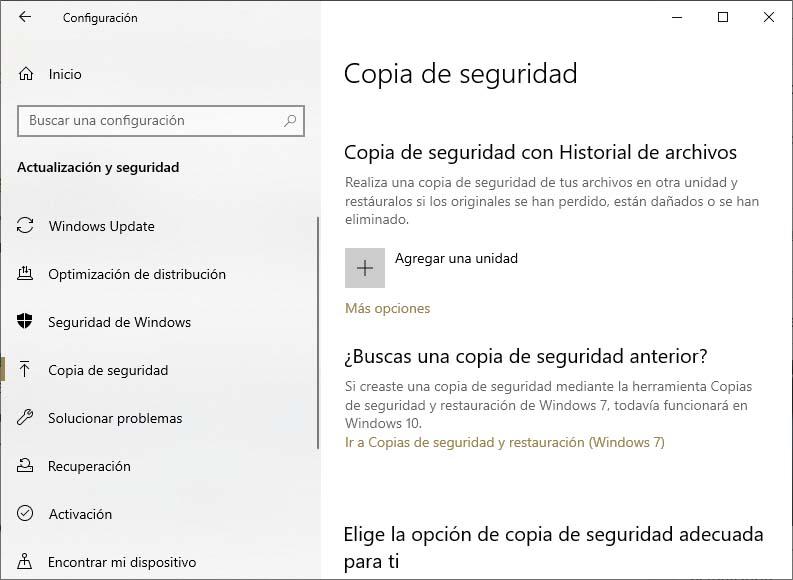
Windows 10 также дает нам возможность установить частоту резервного копирования истории файлов. Мы можем настроить это с каждых 10 минут до одного раза в день, возможность выбирать то, что нам больше подходит, исходя из наших потребностей. Кроме того, также можно указать, хотим ли мы сохранить резервную копию навсегда, время от времени удалять ее или даже только при необходимости, то есть когда система обнаруживает, что необходимо освободить место на диске.
История файлов Windows резервное копирование ваших самых важных папок например, рабочий стол, документы, файлы для загрузки, изображения, музыка и т. д. Однако из параметров, найденных в конфигурации, можно добавить другие папки или удалить некоторые из по умолчанию.
Точки восстановления
Чтобы создать резервную копию в Windows 10, система сама предлагает нам еще один инструмент. Мы ссылаемся на возможность создания точки восстановления системы, из которой мы можем восстановить систему так, как мы это делали во время ее создания.
Чтобы создать точку восстановления компьютера, мы пишем команду создать точку восстановления в поле поиска на панели задач и запускаем инструмент Microsoft, включенный в Windows 10. Далее выберите диск и нажмите Создавай , Мы даем вам описание, чтобы мы могли без проблем идентифицировать его, если в какой-то момент нам придется прибегнуть к этой точке восстановления и нажать «Создать».
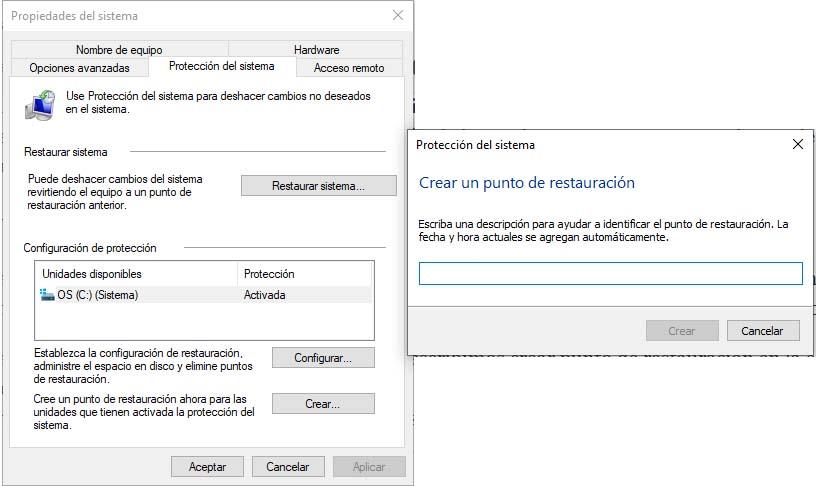
Теперь, если мы хотим иметь точку восстановления нашей системы ежедневно, тогда мы должны будем автоматизировать процесс. Для этого необходимо будет внести изменения в системный реестр, поэтому перед выходом рекомендуется создать резервную копию реестра Windows 10. Чуть дальше вы можете найти шаги для его создания. быстрый и простой способ.
Как только это будет сделано, теперь мы можем открыть Windows Run окно и запустить regedit команда. Мы идем к пути HKEY_LOCAL_MACHINE ПРОГРАММНОЕ ОБЕСПЕЧЕНИЕ Политики Microsoft Windows Defender, мы щелкаем по нему правой кнопкой мыши и выбираем опцию New> Password.
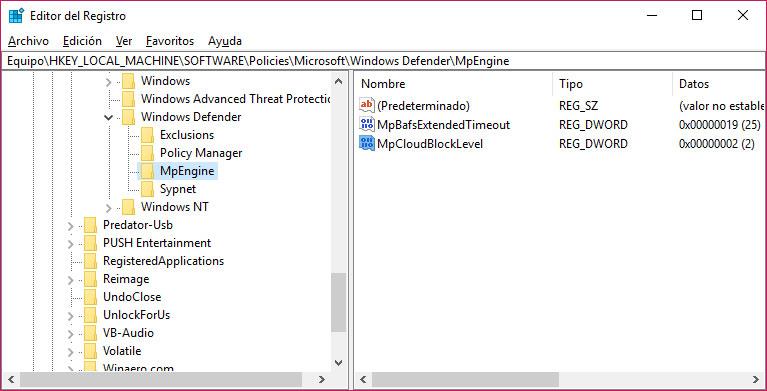
Новая запись должна быть названа сканирование, и затем в этом новом ключе мы создаем новое 32-битное значение DWORD, которое мы собираемся назвать ОтключитьRestorePoint , По умолчанию при создании нового значения этого типа его значение будет установлено на 0 , поэтому нет необходимости вносить какие-либо изменения.
Наконец, мы перезагружаем компьютер и с этого момента Защитник Windows создаст точку восстановления Windows каждый раз, когда он выполняет сканирование системы на наличие вредоносных программ.
Создание изображения
Для тех, кто желает, также возможно создать образ нашей системы в определенное время и сохранить его как резервную копию Windows 10. Таким образом, мы можем использовать его, если нам нужно восстановить его в нашей системе из-за любой ошибки или проблемы на том же уровне. аппаратное обеспечение.
Начиная с ISO-образа, мы можем вернуться к тому, чтобы иметь наше оборудование, как оно было у нас в тот момент, когда мы создали образ, ту же конфигурацию, программы и т. Д.
В этом смысле, ImgBurn является одним из наиболее используемых и простых в использовании приложений. Он поддерживает множество форматов изображений и все выпуски операционной системы Microsoft. Кроме того, он позволяет записывать несколько форматов аудиофайлов и т. Д. Программное обеспечение, которое также является бесплатным и которое можно загрузить по этой же ссылке на его официальный сайт.
Сторонние приложения для создания резервных копий
Также можно использовать сторонние приложения для создания резервной копии Windows 10. Среди прочего, мы должны выделить такие инструменты, как EaseUS Все Восстановление Это Бесплатно or Резервное копирование и восстановление бесплатно , Два очень популярных инструмента и, как следует из названия, мы можем получить бесплатно. Конечно, важно знать, что для того, чтобы получить доступ ко всем его функциям, нам нужно пройти через рамку.
В любом случае, с бесплатной версией мы можем сделать резервную копию нашей системы без каких-либо проблем. Без сомнения, альтернатива всем возможностям, которые предлагает нам собственная система Microsoft, когда дело доходит до создания резервных копий.
Они имеют довольно простой интерфейс и функциональность, поэтому любой может легко создать резервную копию всей системы, даже если у нее меньше знаний об этом. По следующим ссылкам мы можем скачать EASEUS Todo Backup бесплатно и Резервное копирование и восстановление бесплатно из Парагона.
Резервное копирование реестра Windows 10
Как мы уже указывали ранее, в тот момент, когда нам необходимо внести какие-либо изменения в системный реестр, удобно создать его резервную копию. Таким образом, перед любой проблемой мы можем восстановить значения, которые у нас были ранее.
Установка любого приложения, вируса или вредоносной программы или сбой в системе может вызвать некоторые сбой в реестре Windows и что наша система повреждена. Поэтому другой настоятельно рекомендуемой практикой является сохранение резервной копии реестра Windows 10, чтобы можно было использовать ее для любой такой проблемы.
Чтобы сделать это, первое, что мы должны сделать, это открыть окно Запуск системы, Win + R введите команду regedit и нажмите ОК. Мы автоматически увидим, как открывается окно реестра Windows. Чтобы создать полную резервную копию системного реестра, мы должны перейти к Файл опцию меню и выберите Экспортировать опцию.
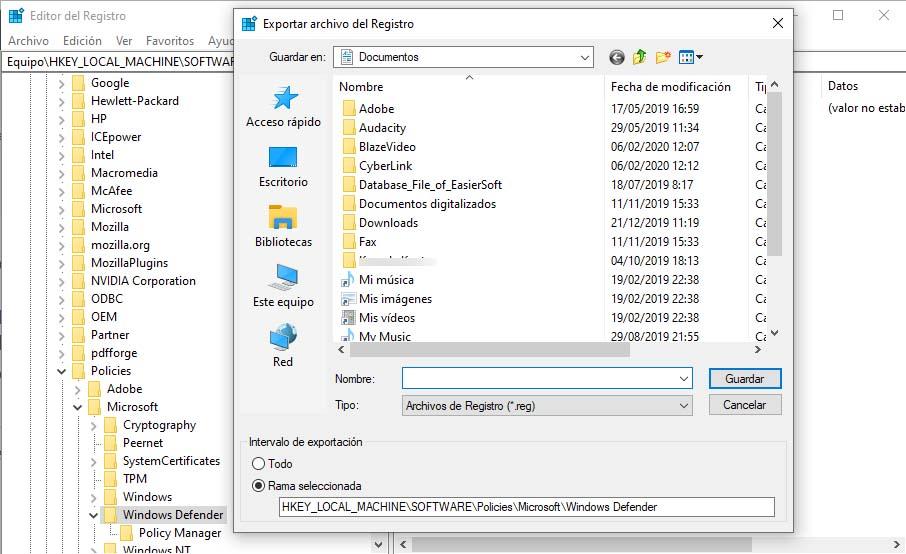
Важно убедиться, что в дереве выбрана команда, так как она является корнем. Если мы предпочитаем делать резервную копию только той ветки, в которой мы собираемся внести изменение в реестр, мы выбираем ее и снова выбираем опцию File> Export. Также можно щелкнуть по нему правой кнопкой мыши и выбрать Экспортировать опцию.
В любом случае, следующее, что нужно сделать, это дать имя файл .reg создать резервную копию и выбрать, где мы хотим сохранить ее.
Источник: itigic.com
Как создаётся резервная копия Windows 10: пошаговая инструкция, особенности и рекомендации
Подавляющее большинство пользователей (возможно, вы тоже относитесь к их числу) с пренебрежением относятся к функции, которая позволяет делать резервную копию Windows 10. Между прочим, очень зря.
Резервная копия системы Windows 10 довольно часто может буквально выручить из очень сложной и, казалось бы, неразрешимой ситуации.

Зачем нужна резервная копия
Многие люди думают, что система может «обвалиться» у кого угодно: у соседа, друга, знакомого, родственника – но только не у них самих. Как будто они особенные и защищены Великим китайским файрволом. Но это не так: ошибка в системе может возникнуть у каждого, независимо ни от чего.
Возможно, это будет следствие хакерской атаки, а может быть, пользователь сам удалил или испортил важные для функционирования системы файлы и команды.
Итог всё равно будет один: операционная система перестанет запускаться, и в небытие уйдёт огромное количество сохраненной в ней информации. Застраховать себя от такого исхода можно только одним способом: созданием резервной копии Windows 10. Она поможет быстро восстановить все хранившиеся на диске данные.
В этой статье вы узнаете, как сделать резервную копию Windows 10. Также познакомитесь с программами, которые позволяют осуществлять резервное копирование и срочное восстановление операционной системы.
Более того, в статье будет затронута тема мобильной версии ОС от Microsoft с описанием инструкции по созданию резервной копии Windows Phone 10.

Резервное копирование с помощью системного инструмента. Первый способ
В самой системе предусмотрена функция резервного копирования. Чтобы её активировать, достаточно следовать нижеописанной инструкции, и тогда не возникнет никаких проблем, связанных с этим процессом.
Во-первых, нужно попасть в «Панель управления» и найти там вкладку резервного копирования. Она будет подписана соответствующим образом.
Во-вторых, в открывшемся окне понадобится зайти в раздел создания образа системы. Перед пользователем появится вкладка. В ней нужно определить место, куда будет скопирован образ операционной системы в том виде, в котором она есть сейчас.
В-третьих, после выбора места, куда будет записана система, нужно нажать «Далее» и перейти в раздел, где можно дополнительно выбрать файлы и диски, которые будут зарезервированы и записаны на новый носитель вместе с системой.
Далее нажмите на кнопку архивации и запустите само создание резервной копии Windows 10. Система спросит о том, хотите ли вы создать диск, с которого будет производиться восстановления ОС. Ответ очевиден: да.
Запустится процесс резервного копирования. Длится он в среднем 20 минут: всё зависит от производительности персонального компьютера.
После завершения можно будет продолжить работу на компьютере, при условии что извлечен носитель, на который был записан образ системы. Кстати, в роли этого носителя может выступать компакт-диск, флэш-накопитель или один из несистемных дисков Windows.
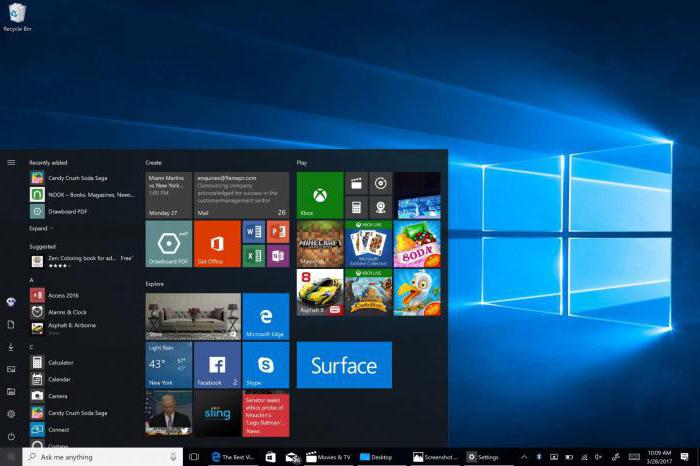
Резервное копирование с помощью DISM. Второй способ
Теперь выясним, как создать резервную копию Windows 10 при помощи утилиты DISM, которая встроена в операционную систему. Вообще, сложно сказать, легче такой способ копирования, чем тот, что был описан выше, или нет. У всех людей свои предпочтения. В любом случае, чтобы произвести резервное копирование с DISM, нужно следовать пунктам, которые будут приведены ниже.
Первым делом необходимо кликнуть на иконку интерфейса «Пуск» правой кнопкой мыши. После нажатия должен появиться список. В нём необходимо открыть командную строку администратора. Появится текстовая консоль.
В ней нужно ввести команду Diskpart, затем list volume, с помощью которой запомнится диск с системой, а потом exit. В завершение нужно написать следующее: Dism /Capture-Image /ImageFile:E:*название резервной копии Windows 10*.wim /CaptureDir:F: /Name: Windows.
F — диск, на котором установлена система.
E — диск, где будет храниться образ.
Естественно, команду, заключенную в звёздочках, нужно вводить без *.
После того как все операции будут правильно выполнены, на указанном диске появится скопированный образ системы, который как раз подойдёт для её восстановления в случае каких-то форс-мажоров.
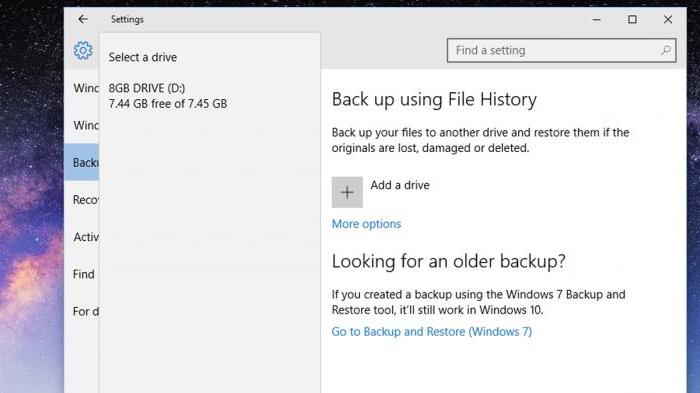
Резервное копирование с помощью LiveCD Aomei Backupper Standard. Третий способ
Осуществлять резервное копирование можно не только с помощью штатных утилит, но и с использованием стороннего программного обеспечения. Одним из таких софтов является LiveCD Aomei Backupper Standard.
Программа имеет очень удобный и простой интерфейс. Вероятно, именно с её помощью комфортнее проводить создание резервной копии Windows 10.
Как только утилита была скачана, нужно открыть её, а затем найти в боковом меню (справа) раздел Backup. В нём понадобится выбрать функцию System Backup.
Появится новая вкладка, в которой напротив графы Task Name необходимо ввести имя создаваемого образа (Шаг 1 – Step 1). В этом же окне следует определить тот носитель, который сохранит в себе архив с системой. Это понадобится указать в шаге Step 2. По этой строке пользователь легко узнает, где хранится резервная копия Windows 10.
Как только все параметры будут указаны, система начнёт резервное копирование.
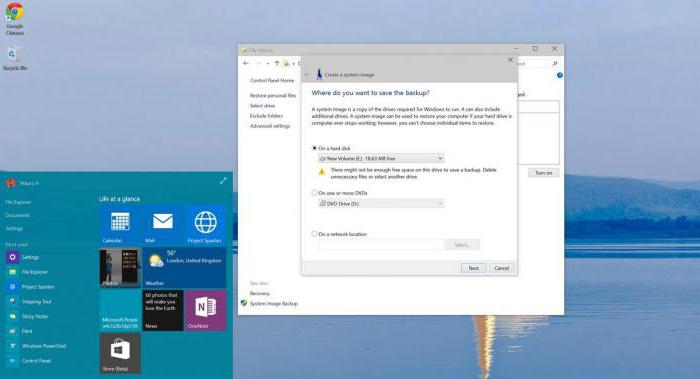
Резервная копия мобильной Windows 10
Кроме версий для ПК, Microsoft выпустила мобильную версию Windows 10, которая получила название Windows 10 Mobile.
В ней также предусмотрена функция резервного копирования системы. Причем по умолчанию образ создается для всех медиафайлов, документов и СМС, вызовов и закладок в системном браузере или приложении.
Для этого понадобится зайти в приложение «Параметры» в раздел «Обновление и безопасность».
Там необходимо найти службу архивации. Нужно поставить тумблер в положение «включён» под строкой, где предлагается создать резервную копию содержимого.
Интересно, что пользователь может самостоятельно выбрать, какие параметры будут подлежать резервному копированию, а какие – нет. Сделать это можно при помощи раздела «Другие параметры».
Правда, если на ПК можно было самостоятельно определить, куда запишется образ системы, на мобильных устройствах все автоматически сохраняется в аккаунт OneDrive.
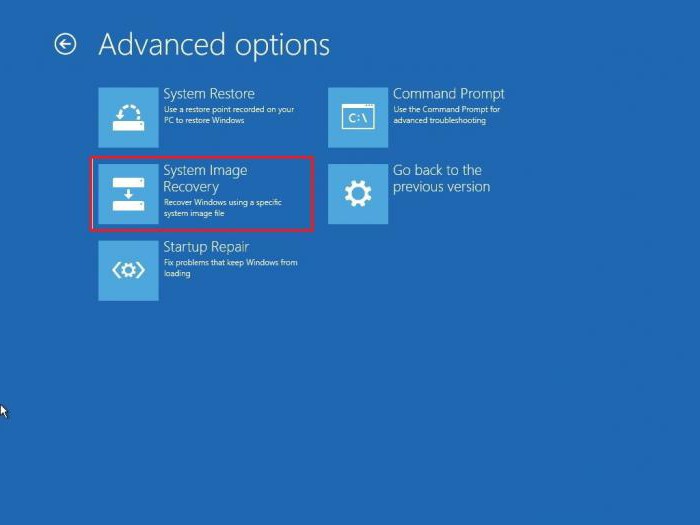
Штатное восстановление системы
Если резервное копирование производилось первым способом, то в случае возникновения критической ошибки и некорректной работы системы нужно в меню «Пуск» перейти в раздел «Завершение работы», выбрать пункт перезагрузки и нажать на него, одновременно держа кнопку Shift.
При перезагрузке откроется экран дополнительных параметров, где необходимо нажать на «Восстановление образа системы». После выбора этого пункта система будет искать резервную копию и пытаться её установить, так что нужно учесть – носитель должен быть вставлен в ПК (если речь идет о флэшке, компакт-диске или выносном жестком диске).
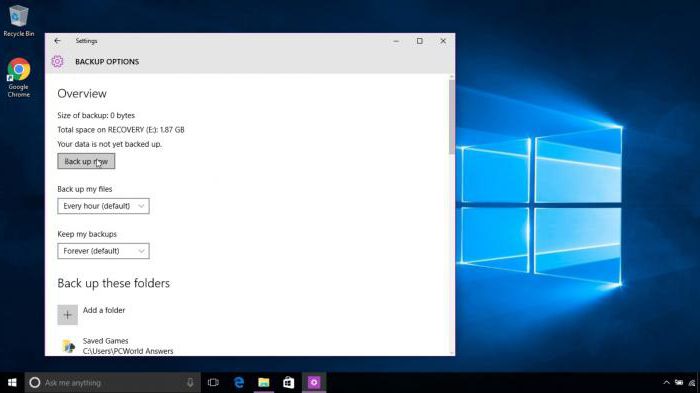
Восстановление системы через DISM
В том случае, если образ Windows записывался при помощи DISM, нужно открыть командную строку администратора (как это делалось выше), где понадобится ввести:
- diskpart.
- list volume.
- Запоминаем, на каком диске хранится бэкап (по графе «Имя») + диск, который будет содержать систему.
- select volume 5.
- select volume 6.
- format fs-FS quick.
- assign latter=V.
- exit.
- dism /apply-mage /imagefile:*диск,где хранится бэкап*:*название бэкапа*.wim /index:1 /ApplyDir:6:.
- bcdboot :6:Windows /s V:.
- diskpart.
- select volume 5.
- remove letter=V.
5 — номер диска с системой.
6 — номер диска, куда будет установлена система.
V — латинская буква, которая будет присвоена системному разделу.
Затем нужно будет перезагрузить ПК, и система будет восстановлена.
Восстановление системы через LiveCD Aomei Backupper Standard
Чтобы восстановить операционную систему с помощью этой утилиты, нужно открыть данную программу и зайти в раздел Restore, что находится в боковом меню. Программа сама найдет, где хранится образ системы, и предложит его установить. Это возможно только в случае, если носитель с образом подключен к ПК или таковым является какой-то диск внутри системы.
В любом случае путь к бэкапу можно указать самостоятельно.
После всех настроек (если они производились) нажмите на Start Restore, который подсветится оранжевым цветом.
Как оказалось, создать образ системы Windows совсем несложно. Главное, что нужно усвоить: не стоит пренебрегать функцией бэкапа и при любой необходимости лучше ей воспользоваться.
Кто знает, какие данные вам понадобятся в будущем. Лучше сделать их образ, чтобы не потерять бесследно в дальнейшем.
Все эти действия применимы и по отношению к мобильной версии операционной системы от Microsoft, ведь сейчас пользователи хранят огромное количество важной информации именно на смартфонах и планшетах – мобильных девайсах, которые всегда под рукой. Да, облачные сервисы в России и СНГ пока не так популярны.
Источник: fb.ru
Резервная копия Windows 10
Windows 10 является приоритетным направлением компании Microsoft. Корпорация прилагает все усилия для повышения безопасности ОС, пытаясь сохранить безопасность личных данных пользователей.
Но иногда на компьютере может произойти крах операционной системы, и как следствие потеря личных данных пользователя. Для восстановления необходимо воспользоваться резервной копией Windows 10
Что такое резервный образ системы
Резервная копия Windows 10 служит наилучшим способом защиты системных файлов и вашей личной информации. Первое, что необходимо сделать после добавления важной информации на ваш ПК или переустановки ОС – это создать работающую копию пользовательских данных и системных настроек.
В Windows 10 встроена специальная утилита для резервного копирования, которая позволяет создавать и загружать образ системы. (Образом ОС называют полную копию системного диска, по умолчанию это Диск «С». Т.е. в образ будут сохранены все личные файлы и программы установленные только на системном диске).
Если у вас жесткий диск разбит на два и более, то скопируйте нужные для сохранения файлы на системный Диск.
Как сделать резервную копию Windows 10
Резервное копирование и восстановление системы
Встроенный инструмент в Windows 10 позволяет копировать все файлы на жестком диске, включая пользовательские программы и настройки . Это лучший способ защиты важных данных в случае повреждения системы.
Перед созданием рабочей копии Windows 10, убедитесь, что вы зашли в свою учетною запись администратора и подключили переносной диск или флешку к компьютеру.
- Откройте панель управления на своем компьютере, и выберите пункт «Система и безопасность» для этого выбираем просмотр по «категориям» по умолчанию в Windows 10 установлен просмотр по «мелким значкам»

- Далее переходим в «Резервное копирование и восстановление», там жмём «Создать образ системы» на панели слева.

- Дальше щелкните кнопку «На жестком диске» и выберите диск или флешку, на котором вы будете хранить резервную копию Windows 10 и жмём «Далее».
- Система сама определит и установит необходимые для запуска диски и компоненты. Теперь нажмите «Начать архивировать» внизу, чтобы запустить процесс.


После этого системой будет предложено создать специальный раздел на диске, содержащий средства восстановления системы, благодаря которым вы сможете вернуть ОС Windows 10 в рабочее состояние.

Как только архивация Windows закончится, отсоедините от компьютера переносной диск или флешку.
Как восстановить файлы на Windows 10
Если Windows 10 повреждена или не запускается, то можно восстановить личные данные из имеющегося рабочего образа операционной системы. Перед выполнением операции восстановления подключите к компьютеру жесткий диск или флешку с резервной копией Windows 10.
- Подключите диск с файлами восстановления системы и перезагрузите компьютер.
- Нажмите «Далее» в правом нижнем углу отобразившегося экрана настройки и выберите «Восстановить компьютер».
- На следующем экране нажмите на ссылку «Устранение неполадок» и щелкните «Восстановление системы», чтобы продолжить.
- Как только экран сменится, выберите желаемую операционную систему и установите флажок «Использовать последнюю доступную копию системы». После этого щелкните на «Далее» и выберите дополнительные параметры.
- Нажмите «Готово» и подтвердите действие, чтобы начать восстановление системы.
Источник: cheerss.ru